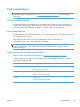HP LaserJet Professional P1560 and P1600 Printer series - User's Guide
Udskrivning med Windows
Sådan åbnes printerdriveren til Windows
1. Klik på menuen Filer i softwareprogrammet, og klik derefter på Udskriv.
2. Vælg produktet, og klik derefter på Egenskaber eller Indstillinger.
Sådan bruges Windows til at få hjælp til udskriftsindstillinger
Hjælp til printerdriveren er anderledes end Hjælp til programmet. Hjælpen til printerdriveren indeholder
forklaringer til knapperne, afkrydsningsfelterne og rullelisterne, som findes i printerdriveren. Den
indeholder også instruktioner til, hvordan almindelige udskrivningsopgaver udføres, f.eks. udskrivning
på begge sider, udskrivning af flere sider på et enkelt ark og udskrivning af den første side eller af
omslag på forskelligt papir.
Aktiver skærmbillederne til Hjælp til printerdriveren på en af følgende måder:
●
Klik på knappen Hjælp i dialogboksen Egenskaber i printerdriveren.
●
Tryk på tasten f1 på computertastaturet.
●
Klik på symbolet med spørgsmålstegnet i det øverste højre hjørne af printerdriveren.
● Højreklik på et emne i driveren.
Sådan bruges Windows til at ændre antallet af udskriftskopier
1. Åbn printerdriveren, klik på knappen Egenskaber eller knappen Indstillinger, og klik derefter
på fanen Avanceret.
2. Brug pileknapperne til at justere antal kopier i området Kopier.
Hvis du udskriver flere kopier, kan du markere afkrydsningsfeltet Sortér for at sortere kopierne.
3. Klik på knappen OK.
Sådan bruges Windows til at udskrive farvet tekst som sort
1. Åbn printerdriveren, klik på knappen Egenskaber eller knappen Indstillinger, og klik derefter
på fanen Avanceret.
2. Marker afkrydsningsfeltet Udskriv al tekst som sort.
3. Klik på knappen OK.
DAWW
Udskrivning med Windows
43